- Οι χρήστες ανέφεραν ότι αντιμετωπίζουν ένα Μη έγκυρος πίνακας διαμερισμάτων λάθος.
- Το παρακάτω άρθρο θα σας βοηθήσει εάν αντιμετωπίσετε και ένα τέτοιο ζήτημα, παρέχοντας σας πολύ απαραίτητες λύσεις.
- Περισσότερες λύσεις μπορούν να βρεθούν στον ιστότοπό μας Κέντρο σφαλμάτων των Windows 10.
- Για πιο χρήσιμα άρθρα, μεταβείτε στον ιστότοπό μας Ενότητα αντιμετώπισης προβλημάτων.

Αυτό το λογισμικό θα διατηρήσει τα προγράμματα οδήγησης σας σε λειτουργία και σε λειτουργία, διατηρώντας έτσι ασφαλή από συνηθισμένα σφάλματα υπολογιστή και αστοχία υλικού. Ελέγξτε όλα τα προγράμματα οδήγησης τώρα σε 3 εύκολα βήματα:
- Κατεβάστε το DriverFix (επαληθευμένο αρχείο λήψης).
- Κάντε κλικ Εναρξη σάρωσης για να βρείτε όλα τα προβληματικά προγράμματα οδήγησης.
- Κάντε κλικ Ενημέρωση προγραμμάτων οδήγησης για να λάβετε νέες εκδόσεις και να αποφύγετε δυσλειτουργίες του συστήματος.
- Το DriverFix έχει ληφθεί από το 0 αναγνώστες αυτόν τον μήνα.
Ωρες ωρες
Μη έγκυρος πίνακας διαμερισμάτων το μήνυμα μπορεί να εμφανιστεί ενώ εκκίνηση τον υπολογιστή σας. Σε ορισμένες περιπτώσεις, αυτό το σφάλμα μπορεί να αποτρέψει την εκκίνηση του συστήματός σας, αλλά υπάρχει ένας τρόπος αντιμετώπισης αυτού του σφάλματος.Υπάρχουν πολλά προβλήματα που μπορούν να αποτρέψουν την εκκίνηση του υπολογιστή σας και να μιλήσουν για προβλήματα, εδώ είναι μερικά από τα πιο κοινά ζητήματα που χρήστες έχουν αναφερθεί:
- Μη έγκυρη εκκίνηση USB πίνακα διαμερισμάτων, κατά την εκκίνηση, σφάλμα κατά την εκκίνηση, εξωτερικός σκληρός δίσκος, SSD - Αυτό το σφάλμα μπορεί να εμφανιστεί εάν η παραγγελία εκκίνησης δεν είναι σωστή, επομένως για να διορθώσετε το πρόβλημα, εισαγάγετε το BIOS και βεβαιωθείτε ότι η προτεραιότητα εκκίνησης είναι σωστή.
- Μη έγκυρο σφάλμα πίνακα κατάτμησης κατά τη φόρτωση του λειτουργικού συστήματος, δεν βρέθηκε συσκευή εκκίνησης - Αυτό το ζήτημα μπορεί να εμφανιστεί λόγω άλλων συσκευών USB που είναι συνδεδεμένες στον υπολογιστή σας. Απλώς αποσυνδέστε αυτές τις συσκευές και προσπαθήστε να εκκινήσετε ξανά.
- Μη έγκυρος πίνακας διαμερισμάτων Lenovo, Dell, Toshiba, Asus, Lenovo - Αυτό το ζήτημα μπορεί να προκύψει σε σχεδόν οποιαδήποτε επωνυμία υπολογιστή και, εάν αντιμετωπίσετε αυτό το πρόβλημα, φροντίστε να δοκιμάσετε όλες τις λύσεις από αυτό το άρθρο.
Πίνακας περιεχομένων:
- Μετατρέψτε τη μονάδα δίσκου σε GPT και, στη συνέχεια, σε τύπο MBR
- Ελέγξτε την προτεραιότητα εκκίνησης
- Εκτελέστε μια επιδιόρθωση εκκίνησης
- Βεβαιωθείτε ότι ο δεύτερος σκληρός δίσκος έχει δυνατότητα εκκίνησης
- Απενεργοποιήστε την ασφαλή εκκίνηση στο BIOS
- Αποσυνδέστε άλλες συσκευές USB
- Χρησιμοποιήστε τη γραμμή εντολών
- Πατήστε το πλήκτρο Esc
- Εκκίνηση UEFI
Πώς μπορώ να διορθώσω το Μη έγκυρος πίνακας διαμερισμάτων λάθος?
1. Μετατρέψτε τη μονάδα δίσκου σε GPT και, στη συνέχεια, σε τύπο MBR

Πολλοί χρήστες το ανέφεραν Μη έγκυρος πίνακας διαμερισμάτων Το σφάλμα προκλήθηκε από τον εξωτερικό σκληρό δίσκο. Για να διορθώσετε το πρόβλημα, οι χρήστες προτείνουν τη μετατροπή αυτής της μονάδας δίσκου σε GPT πληκτρολογήστε και μετά επιστρέψτε στον τύπο MBR.
Υπάρχουν διάφοροι τρόποι για να το κάνετε αυτό, αλλά ο καλύτερος είναι να χρησιμοποιήσετε ένα εργαλείο τρίτων όπως AOMEI Partition Assistant Professional.
Αυτό το εργαλείο θα σας επιτρέψει να μετατρέψετε τη μονάδα δίσκου σας σε GPT και να επιστρέψετε στον τύπο MBR χωρίς απώλεια αρχείων. Για να είστε ασφαλείς, συνιστάται να δημιουργήσετε αντίγραφα ασφαλείας των αρχείων σας για κάθε περίπτωση.
Αφού μετατρέψετε τη μονάδα δίσκου σε τύπο GPT, μετατρέψτε την ξανά σε MBR και το πρόβλημα θα πρέπει να επιλυθεί.
Έτσι το χρησιμοποιείτε:
- Πραγματοποιήστε λήψη και εγκατάσταση του AOMEI Partition Assistant Professional
- Εκκινήστε το πρόγραμμα και επιλέξτε το δίσκο GPT του συστήματος
- Επιλέγω Μετατροπή σε δίσκο MBR από το αναπτυσσόμενο μενού

- Επιλέγω Εντάξει, και το Ισχύουν
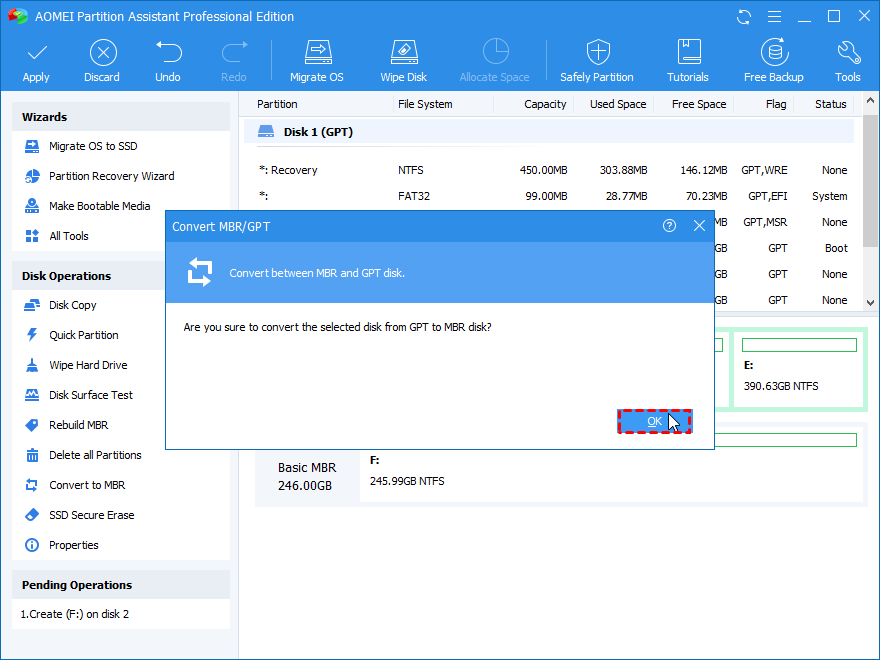
- Επανεκκίνηση τον υπολογιστή σας

AOMEI Partition Assistant Professional
Δημιουργήστε, διαχειριστείτε, μετονομάστε, συγχωνεύστε, διαγράψτε και κάντε σχεδόν ό, τι θέλετε με τα διαμερίσματα σας με αυτό το εκπληκτικό εργαλείο.
Παρ'το τώρα
2. Ελέγξτε την προτεραιότητα εκκίνησης
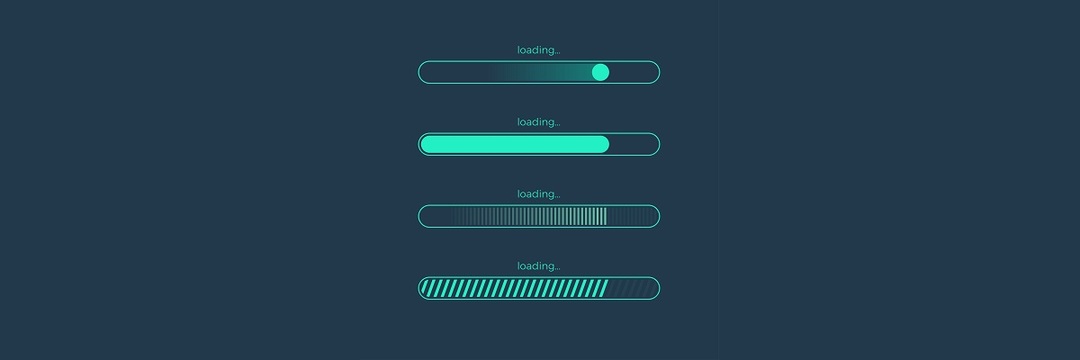
Σύμφωνα με τους χρήστες, μερικές φορές αυτό το ζήτημα μπορεί να προκύψει εάν η προτεραιότητα εκκίνησης δεν έχει ρυθμιστεί σωστά. Για να διορθώσετε αυτό το πρόβλημα, πρέπει να εισαγάγετε το BIOS και να αλλάξετε τη σειρά εκκίνησης με μη αυτόματο τρόπο.
Για να δείτε πώς να το κάνετε αυτό στη μητρική πλακέτα σας, σας συμβουλεύουμε να ελέγξετε το μητρική πλακέτα εγχειρίδιο για λεπτομερείς οδηγίες βήμα προς βήμα.
Για να επιλύσετε το πρόβλημα, βεβαιωθείτε ότι έχετε ορίσει τον σκληρό σας δίσκο ως την πρώτη συσκευή εκκίνησης και ότι απενεργοποιείτε USB και άλλες συσκευές HDD από την ακολουθία εκκίνησης. Αφού το κάνετε αυτό, αποθηκεύστε τις αλλαγές και επανεκκινήστε τον υπολογιστή σας και το σύστημά σας θα πρέπει να μπορεί να εκκινήσει.
3. Εκτελέστε μια επιδιόρθωση εκκίνησης

Εάν συνεχίζετε Μη έγκυρος πίνακας διαμερισμάτων μήνυμα, μπορείτε πιθανότατα να επιλύσετε το πρόβλημα εκτελώντας μια επιδιόρθωση εκκίνησης. Για να το κάνετε αυτό, ακολουθήστε τα εξής βήματα:
- Επανεκκινήστε τον υπολογιστή σας μερικές φορές κατά την εκκίνηση.
- Αυτό θα το αναγκάσει να ανοίξει Επιλογές εκκίνησης για προχωρημένους.
- Επιλέγω Αντιμετώπιση προβλημάτων> Επιλογές για προχωρημένους> Επιδιόρθωση εκκίνησης.
- Επιλέξτε την εγκατάσταση των Windows και, στη συνέχεια, επιλέξτε το όνομα χρήστη σας. Εάν απαιτείται, εισαγάγετε τον κωδικό πρόσβασής σας.
- Η διαδικασία επισκευής θα ξεκινήσει τώρα.
Μόλις ολοκληρωθεί η διαδικασία, το πρόβλημά σας θα πρέπει να επιλυθεί.
Εάν δεν μπορείτε να εισαγάγετε Σύνθετες επιλογές εκκίνησης, ίσως χρειαστεί να χρησιμοποιήσετε ένα μέσο εγκατάστασης των Windows 10. Για να δημιουργήσετε μέσα εγκατάστασης, θα χρειαστείτε έναν υπολογιστή που θα έχει πρόσβαση στο Διαδίκτυο, μια μονάδα flash και Εργαλείο δημιουργίας πολυμέσων.
Μόλις δημιουργήσετε ένα μέσο εγκατάστασης, συνδέστε το με τον υπολογιστή σας και εκκινήστε από αυτό. Τώρα επιλέξτε Επιδιορθώστε τον υπολογιστή σας επιλογή και θα δείτε την οθόνη Advanced Startup.
4. Βεβαιωθείτε ότι ο δεύτερος σκληρός δίσκος έχει δυνατότητα εκκίνησης

Εάν χρησιμοποιείτε διπλή εκκίνηση στον υπολογιστή σας, ίσως το Μη έγκυρος πίνακας διαμερισμάτων Το μήνυμα εμφανίζεται επειδή ο δεύτερος σκληρός δίσκος σας δεν μπορεί να εκκινηθεί. Για να επιλύσετε το πρόβλημα, πρέπει να κάνετε εκκίνηση σε οποιοδήποτε λειτουργικό σύστημα και να χρησιμοποιήσετε ένα εργαλείο διαχείρισης δίσκου για να ελέγξετε τον δεύτερο σκληρό δίσκο.
Εάν ο δεύτερος σκληρός δίσκος δεν έχει διαμορφωθεί ως εκκίνηση, φροντίστε να αλλάξετε αυτήν τη ρύθμιση και το πρόβλημα θα πρέπει να επιλυθεί.
5. Απενεργοποιήστε την ασφαλή εκκίνηση στο BIOS

Εάν παίρνετε Μη έγκυρος πίνακας διαμερισμάτων στον υπολογιστή σας, το πρόβλημα μπορεί να είναι οι ρυθμίσεις του BIOS. Σύμφωνα με τους χρήστες, μερικές φορές η λειτουργία Safe Boot μπορεί να προκαλέσει αυτό το πρόβλημα και για να το διορθώσετε πρέπει να το απενεργοποιήσετε.
Παρόλο που η επιλογή Safe Boot μπορεί να παρέχει επιπλέον προστασία στον υπολογιστή σας, αρκετοί χρήστες ανέφεραν ότι επιλύθηκαν το πρόβλημα απενεργοποιώντας το. Για να δείτε πώς μπορείτε να βρείτε και να απενεργοποιήσετε αυτήν την επιλογή στο BIOS, σας συμβουλεύουμε να ανατρέξετε στο εγχειρίδιο μητρικής πλακέτας για λεπτομερείς οδηγίες.
6. Αποσυνδέστε άλλες συσκευές USB

Εάν δεν μπορείτε να κάνετε εκκίνηση λόγω Μη έγκυρος πίνακας διαμερισμάτων μήνυμα, ίσως το πρόβλημά σας σχετίζεται με άλλες συσκευές USB. Άλλες συσκευές μπορεί μερικές φορές να επηρεάσουν την ακολουθία εκκίνησης και να προκαλέσουν την εμφάνιση αυτού του προβλήματος.
Για να επιλύσετε το πρόβλημα, συνιστάται να αποσυνδέσετε όλες τις μη απαραίτητες συσκευές USB όπως Εξωτερικοί Σκληροί Δίσκοι και μονάδες flash. Εάν έχετε συσκευή ανάγνωσης καρτών, φροντίστε να αφαιρέσετε όλες τις κάρτες από αυτήν και προσπαθήστε να εκκινήσετε ξανά τον υπολογιστή σας. Κατά κανόνα, είναι καλύτερο να αφήνετε συνδεδεμένες μόνο τις βασικές συσκευές, όπως το πληκτρολόγιο και το ποντίκι σας.
Αφού αφαιρέσετε τις περιττές συσκευές USB, ελέγξτε αν το πρόβλημα παραμένει.
7. Χρησιμοποιήστε τη γραμμή εντολών
- Αρχή Γραμμή εντολών ως διαχειριστής.
- Για να το κάνετε αυτό, πατήστε Πλήκτρο Windows + X και επιλέξτε Γραμμή εντολών (Διαχειριστής) από το μενού.
- Μπορείτε επίσης να χρησιμοποιήσετε PowerShell (Διαχειριστής).
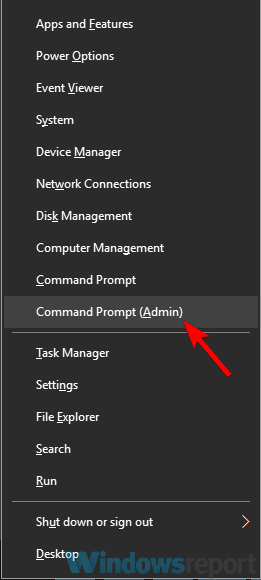
- Πότε Γραμμή εντολών ανοίγει, εκτελέστε τις ακόλουθες εντολές:
- Χ:
- cd / εκκίνηση
- bootsect x:
Εάν παίρνετε Μη έγκυρος πίνακας διαμερισμάτων μήνυμα, ενδέχεται να μπορείτε να επιλύσετε το πρόβλημα εκτελώντας μερικές εντολές Γραμμή εντολών.
Σημείωση: Αντικαταστήστε το X με το γράμμα που αντιπροσωπεύει τον σκληρό σας δίσκο. Αφού εκτελέσετε αυτές τις εντολές, ελέγξτε αν το πρόβλημα παραμένει. Εάν δεν έχετε πρόσβαση στα Windows, δοκιμάστε να εκτελέσετε αυτές τις εντολές από την οθόνη Advanced Boot Options.
9. Πατήστε το πλήκτρο Esc

Ωρες ωρες Μη έγκυρος πίνακας διαμερισμάτων θα αποτρέψει την εκκίνηση του υπολογιστή σας και αυτό μπορεί να είναι ένα μεγάλο πρόβλημα. Ωστόσο, μερικοί χρήστες έχουν βρει μια χρήσιμη μικρή λύση που μπορεί να σας βοηθήσει.
Σύμφωνα με αυτούς, απλά πρέπει να πατήσετε το Esc πληκτρολογήστε το πληκτρολόγιό σας και θα μπορείτε να κάνετε εκκίνηση στα Windows χωρίς προβλήματα.
Λάβετε υπόψη ότι αυτό είναι απλώς μια λύση, οπότε θα πρέπει να το επαναλάβετε κάθε φορά που παρουσιάζεται το πρόβλημα.
10. Εκκίνηση UEFI

Σύμφωνα με τους χρήστες, το μη έγκυρο μήνυμα πίνακα διαμερισμάτων εμφανίζεται στον υπολογιστή τους κατά την προσπάθεια εκκίνησης από μια μονάδα flash USB. Προκειμένου να επιλυθεί αυτό το πρόβλημα, οι χρήστες προτείνουν τη μετάβαση σε εκκίνηση UEFI κατά την εκκίνηση από μια μονάδα flash USB.
Για να το κάνετε αυτό, θα πρέπει να εισαγάγετε το BIOS και να αλλάξετε τον τύπο εκκίνησης. Αφού το κάνετε αυτό, θα μπορείτε να κάνετε εκκίνηση από τη μονάδα flash USB χωρίς προβλήματα.
Ο μη έγκυρος πίνακας διαμερισμάτων μπορεί να είναι ενοχλητικό σφάλμα και να αποτρέψει τη σωστή εκκίνηση του συστήματός σας. Το πρόβλημα πιθανότατα προκαλείται από τη διαμόρφωση του BIOS ή άλλες συσκευές USB, αλλά θα πρέπει να μπορείτε να διορθώσετε το πρόβλημα χρησιμοποιώντας μία από τις λύσεις μας.


